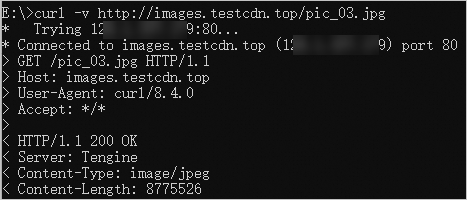常见的门户网站以图片,文本,视频类静态资源展示为主。如果您的网站资源以图片小文件为主,则业务类型选择图片小文件即可。如果您的网站视音视频资源较多,则业务类型选择视音频点播即可。接下来以testcdn.top的接入为您介绍使用CDN加速OSS资源中图片小文件的方法。
接入优势
使用阿里云ARMS监控工具对OSS资源URL和CDN加速域名进行拨测,结果如下。
由于网络环境因素,每次拨测结果可能不同。
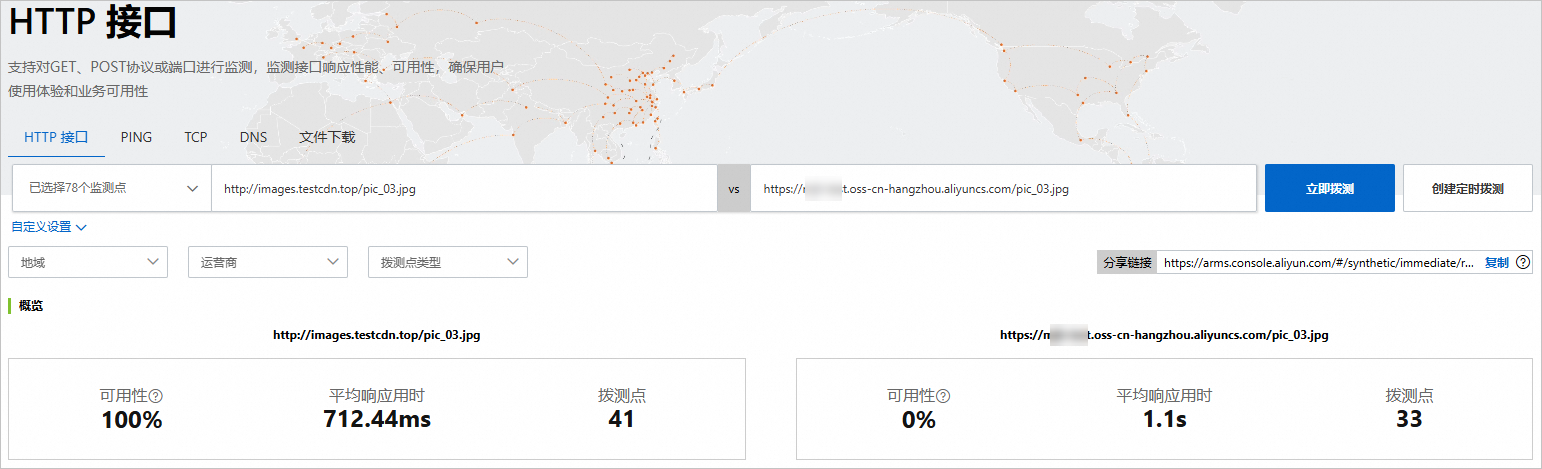
由以上数据得出,通过接入阿里云CDN大约可提速35%。
前提条件
您已经开通了CDN服务。如果未开通,请参见开通CDN服务进行开通。
您已经拥有稳定运行的源站(即业务服务器或OSS)。如果没有源站,请参见通过控制台使用ECS实例或创建存储空间创建。
添加域名
配置CNAME
在域名管理界面,找到上面添加的域名,复制CNAME列值。
鼠标悬浮在阿里云左侧菜单标识符,唤起产品与服务搜索,在搜索框输入DNS。
在搜索结果中的企业服务与云通信栏点击云解析DNS。
在权威域名解析页面,找到
testcdn.top域名,点击解析设置。在解析设置页面,点击添加记录。记录类型选择CNAME,主机记录填写
images,解析请求来源选择默认,记录值填写步骤1中复制的CNAME值,TTL选择10分钟(推荐)。
问题解决
问题描述
添加完加速域名,配置CNAME后,直接访问加速资源403。
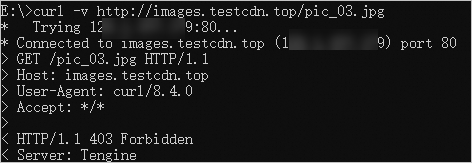
解决方案
出现该问题的原因是因为阿里云私有OSS资源没有开启公共读。为了安全起见,建议如下操作。
在CDN域名管理界面,找到上面添加的加速域名
images.testcdn.top,点击管理。在加速域名管理界面,点击回源配置,在阿里云OSS私有Bucket回源栏打开状态开关,回源类型选择同账号回源。
再次测试访问正常。